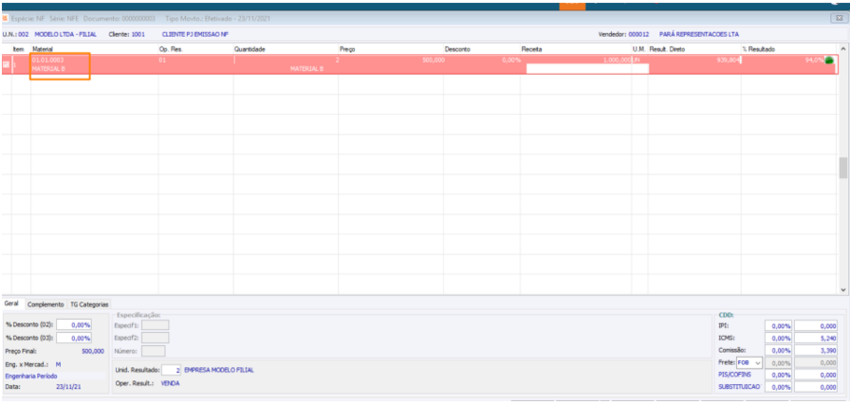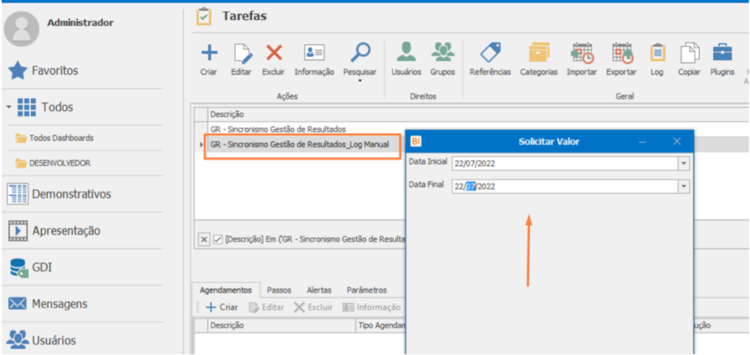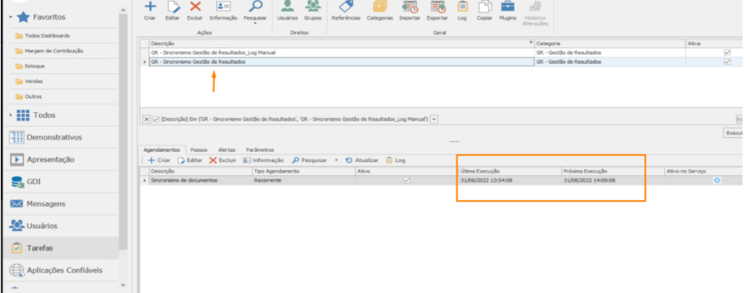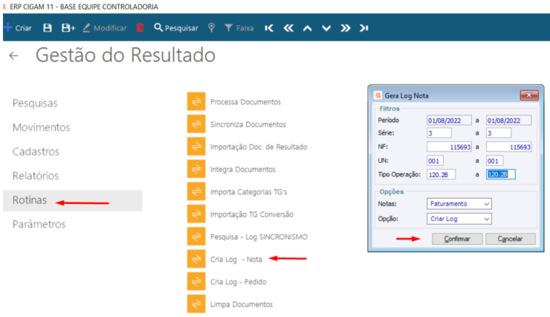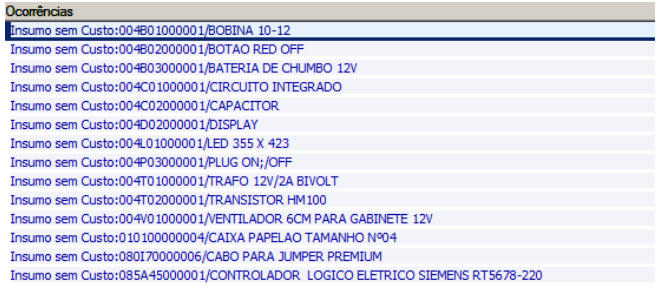Alterei o código do produto da Nota Fiscal, porém ao acessar este Documento no Gestão de Resultados, ainda é listado o material antigo. O que fazer?
FAQ_CIGAM > FAQ_Controladoria > Gestão do Resultado > Alterei o produto da nota fiscal, porém ao acessar este documento no Gestão de Resultados, ainda é listado o material antigo. O que fazer?
Índice
Caso o cliente tenha CIGAM + Aplicação BI, como saber por onde rodar o sincronismo?
Através da configuração 100048 – Documentos a sincronizar, que informa qual o tipo de notas deve se trazer para o módulo. Caso esta opção esteja em branco é porque o sincronismo é feito pelas tarefas do BI (a informação do tipo de nota fiscal a sincronizar está no passo da tarefa da aplicação):
Exemplo de modificação do item da Nota Fiscal
Realizando o Sincronismo de Documentos através do BI
Se o cliente utiliza o sincronismo através do BI, poderá rodar o sincronismo manual com a data da nota fiscal, conforme exemplo:
Ou ainda, aguardar atualização que está programada para atualizar automaticamente através da tarefa do BI:
Realizando o Sincronismo de Documentos através do Módulo Controladoria
Uma outra opção é também executar a rotina Cria Log - Nota, acessível através do menu Controladoria > Gestão do Resultado > Rotinas:
Os filtros são:
Período: período das notas a serem sincronizadas, de acordo com data de emissão para vendas e data de entrada para devoluções.
Notas:
- - Faturamento (notas de saída)
- - Compras (notas de entrada -> devoluções).
Opção:
- - Criar log -> para criação do log a ser sincronizado
- - Desmarcar log -> para exclusão do log
Após executado este passo, sincronizar através do menu Controladoria > Gestão do Resultado > Rotinas > Sincroniza Documentos.
Ao final do sincronismo pode ser apresentada tela de ocorrências caso tenha sincronizado alguma nota, no qual um de seus itens esteja com custo zerado na tela material/mercadoria. Estes devem ser verificados e ajustados. Refazendo sincronismo para atualização dos cálculos após ajuste do custo:
Outra maneira de atualizar nota fiscal é através dos documentos, através do menu Controladoria > Gestão do Resultado > Movimentos > Documentos. Localizar o documento e executar comando CTRL + M e clicar em <Sincronizar>: